宏基台式机预装win10改win7教程
宏基台式机预装win10改win7系统,如果是新手的话,估计装坏硬盘也装不上系统。这个确实有点难,下面看小篇为大家详细介绍一下:
宏基台式机开机后,屏幕上出现ACER的LOGO后,按F2,进入BIOS,按下图设置
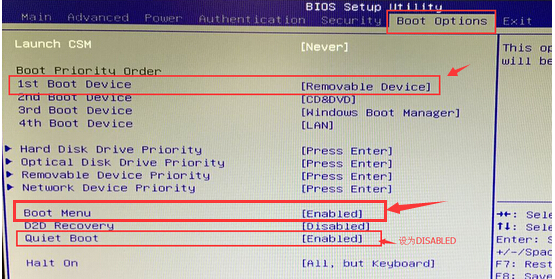
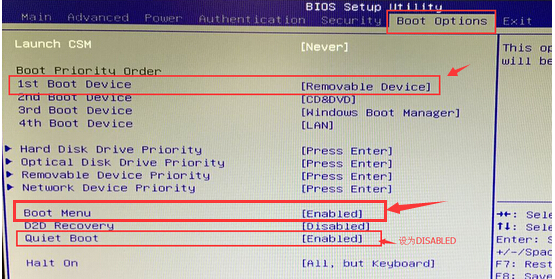
进入土豆PE后,先备份好硬盘上有用的资料到U盘中,再在桌面打开diskgenius分区管理工具,将硬盘分区全部删除,注意:不要删除了U盘的分区。
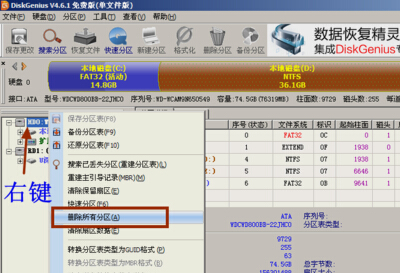
然后把硬盘分区表转化为MBR类型,并保存
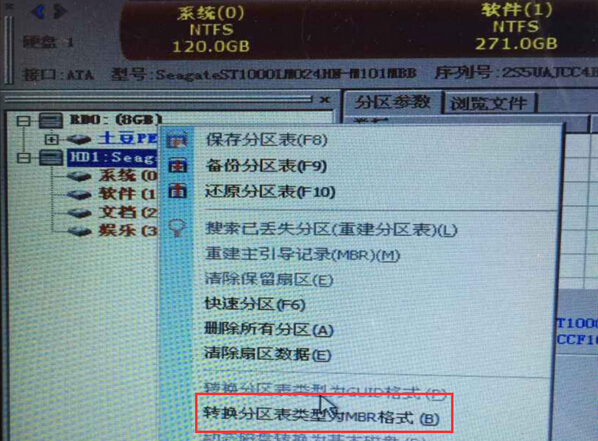
然后快速分区,如下图
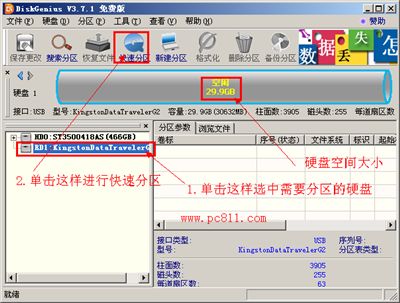
分好区后再回到桌面,点击桌面土豆一键装机,按下图设置进行安装即可。(系统可在先在本站下载到U盘中,用winrar解压后就得到GHO文件)
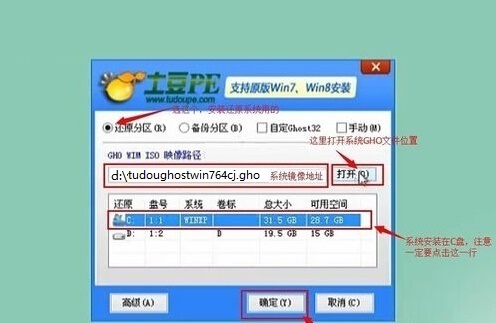
确定后,进入自动安装,直到系统装好为止
以上宏基台式机预装win10改win7教程内容出自土豆PE,感谢浏览~!
